Ultimo aggiornamento: 17 dicembre 2018
Nota: Se non è presente una cartella Messaggi secondari nella cassetta postale, potrebbe essere disponibile l'opzione Posta in arrivo evidenziata. Vedere Posta in arrivo evidenziata per Outlook per altre informazioni.
Disattivare la funzionalità Messaggi secondari in Outlook 2016
-
In Outlook 2016 fare clic con il pulsante destro del mouse sulla cartella Messaggi secondari e scegliere Gestisci Messaggi secondari. Se l'opzione Gestisci Messaggi secondari non è presente, è possibile che la funzionalità sia stata disabilitata per l'organizzazione o che sia in uso la Posta in arrivo evidenziata. Per altre opzioni, vedere la sezione successiva.
-
Accedere a Outlook sul Web usando l'account aziendale o dell'istituto di istruzione. Per assistenza, vedere Accedere a Outlook sul Web.
Si passerà direttamente alla pagina Opzioni di Messaggi secondari.
-
Deselezionare la casella Separa i messaggi identificati come secondari oppure selezionare Non separare i messaggi identificati come secondari, a seconda dell'opzione presente nella pagina Opzioni di Messaggi secondari.
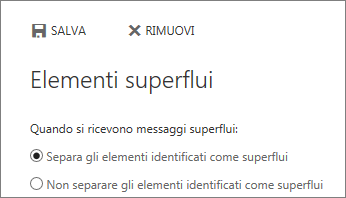
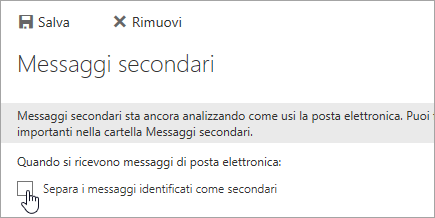
-
Fare clic su Salva per disattivare Messaggi secondari.
La cartella Messaggi secondari rimane in Outlook anche dopo la disattivazione della caratteristica.
Disattivare Messaggi secondari in Outlook sul web
-
Accedere a Outlook sul Web. Per assistenza, vedere Accedere a Outlook sul Web.
-
Nella parte superiore della pagina selezionare l'icona di avvio delle app

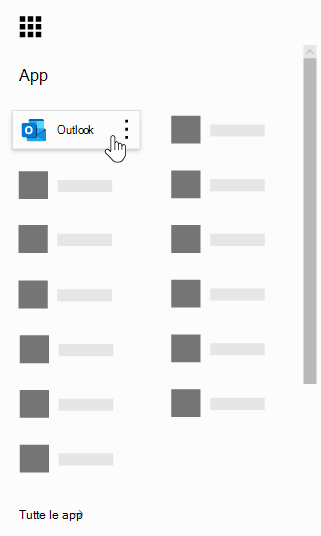
-
Nella parte superiore della pagina selezionare Impostazioni

-
In Elaborazione automatica selezionare Messaggi secondari.

-
Deselezionare la casella Separa i messaggi identificati come secondari oppure selezionare Non separare i messaggi identificati come secondari, a seconda dell'opzione presente nella pagina Opzioni di Messaggi secondari.
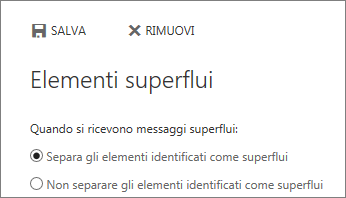
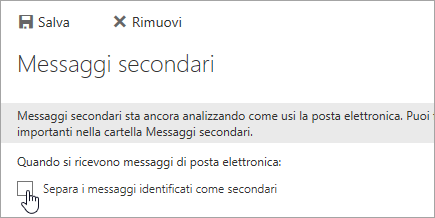
-
Fare clic su Salva per disattivare Messaggi secondari.
La cartella Messaggi secondari rimane in Outlook anche dopo la disattivazione della caratteristica.
Attivare Messaggi secondari
Suggerimento: Se si è un amministratore di Microsoft 365 e le opzioni per disattivare/attivare Messaggi secondari non sono più visualizzate per gli utenti, vedere Configurare Messaggi secondari per l'organizzazione per istruzioni su come riabilitare Messaggi secondari.
Se nell'organizzazione è abilitata la Posta in arrivo evidenziata, la funzionalità Messaggi secondari non funziona. Se si preferisce usare Messaggi secondari anziché Posta in arrivo evidenziata, seguire questa procedura.
Procedura per attivare Messaggi secondari:
-
Accedere a Outlook sul Web. Per assistenza, vedere Accedere a Outlook sul Web.
-
Nella parte superiore della pagina selezionare l'icona di avvio delle app

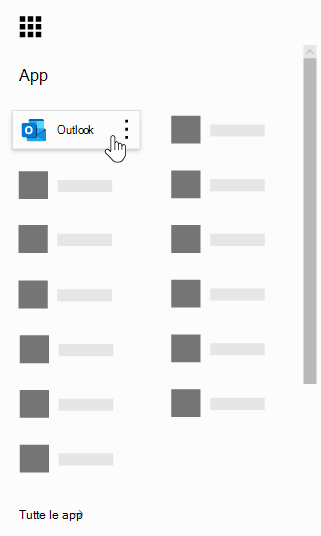
-
Nella parte superiore della pagina selezionare Impostazioni

-
Aggiornare il browser.
-
Sulla barra di spostamento tornare a Impostazioni


-
Scegliere Separa gli elementi identificati come secondari > Salva.
Vedere anche
Usare la caratteristica Messaggi secondari per ordinare i messaggi con priorità bassa in Outlook










